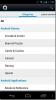Sådan deaktiveres Tilføj appikon til startskærmbilledet til nye apps i Android
Der er en meget synlig og funktionel forskel i, hvordan Android og iOS fungerer. I Android har du en appskuffe, hvor hver enkelt app installeret på din telefon vises. Du kan vælge at tilføje genveje til dine foretrukne apps til din startskærm. Android-brugere er ret begejstrede for at ændre udseendet på deres hjemmeskærme. De fleste brugere sigter mod et rent, organiseret look med kun de vigtigste apps på startskærmen. Android har en tendens til at tilføje appikoner til startskærmen, når en ny app er installeret, hvilket kan føre til en uorganiseret startskærm. Den gode nyhed er, at du kan deaktivere Tilføj app-ikonet til startskærmefunktionen til nye apps.
Deaktiver Tilføj appikon til startskærmen
Gå til din startskærm, og tryk og hold på den. Du går ind i redigeringsfunktion. Tryk på tandhjulsikonet i bunden af din skærm for at gå til hjemmeskærmindstillingerne. Rul til bunden af indstillingsskærmen.
Du vil se et afsnit kaldet 'Hjemskærm'. Under dette afsnit skal du slå indstillingen 'Tilføj ikon til startskærm'. Når du installerer en ny app, føjes dens ikon ikke længere til startskærmen som standard.

Hvis du vil tilføje ikonet for en nyligt installeret app til din startskærm, skal du åbne appskuffen. Tryk og hold på en app, og træk den mod toppen af din skærm. Du skifter automatisk til startskærmen. Slip ikonet, og det tilføjes til startskærmen.
Indstillinger kan variere
Fragmentering er et problem med Android, og der er ikke meget, der kan gøres ved det. Ovenstående indstillinger vises i Android på en Nexus 6P. Det er muligt, at disse indstillinger findes andre steder på din enhed, eller at de overhovedet ikke er tilgængelige. Du skal muligvis grave dig lidt rundt for at finde det, da det ikke er muligt at angive, hvor indstillingen er for alle enheder. Et sted at kigge efter denne bestemte indstilling er i Google Play Butik-appens indstillinger. Hvis du har en bestemt løfteraket installeret på din enhed, skal du også kontrollere dens indstillinger.
Indstillinger, der er vanskelige at finde, er et uheldigt problem med Android, og det er ikke blot på grund af fragmentering. Med hver nye version af Android flytter Google ofte indstillinger rundt eller omorganiserer dem. Dette særlige problem er ikke kun begrænset til Android. Apple gør noget lignende med iOS. Resultatet er det samme i begge tilfælde; brugere er nødt til at jage efter indstillinger, som de ellers kunne få adgang til let i fortiden. Processen til at gøre noget enkelt kan variere baseret på din OS-version og enhed.
Søge
Seneste Indlæg
Den officielle Android-klient af AndroidZoom gør App Discovery til en brise
Disse er stadig relativt tidlige dage for Android, men det tempo, h...
Fabrik: Elegant Holo-tema e-læser til Android med Dropbox-understøttelse
Vi ved, at du er glad for at læse og altid er på jagt efter nogle k...
Delfinbrowser til Android får nyt brugergrænseflade, webshop og bedre hurtigopkald
Udviklerne bag den stadigt populære Dolphin-webbrowser til Android ...